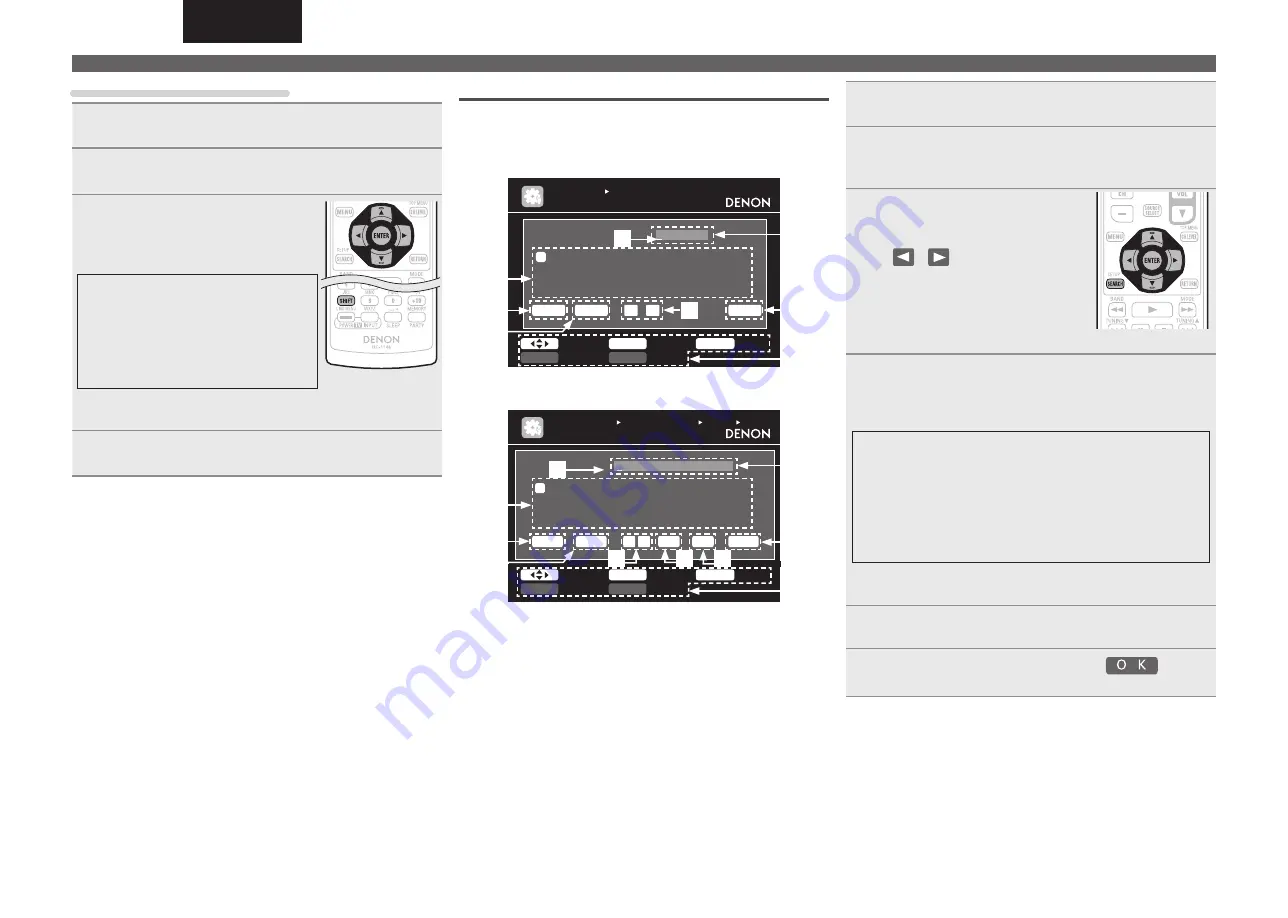
ESPAÑOL
64
Uso de los botones del cursor
1
Abra la pantalla para la introducción de caracteres
(
v
página 61 “Estructura de los menús”).
2
Utilice
o
p
para situar el cursor en el carácter que
desea cambiar.
3
Utilice
ui
para cambiar el
carácter y pulse
ENTER
.
• Los tipos de caracteres que se pueden
introducir son los siguientes.
G
Mayúsculas
H
ABCDEFGHIJKLMNOPQRSTUVWXYZ
G
Minúsculas
H
abcdefghijklmnopqrstuvwxyz
G
Símbolos
H
! “ # $ % & ‘ ( )
z
+ , - . / : ; <
= > ? @ [ \ ] ^ _ ` { | } ˜
G
Números
H
0123456789
(Espacio)
• El tipo de carácter de entrada puede cambiarse, para ello pulse
SHIFT
mientras el nombre en pantalla se cambia.
4
Repita los pasos 2 y 3 para cambiar el nombre y pulse
ENTER
para registrarlo.
Teclado en pantalla
n
Vista de un teclado de introducción de datos en
pantalla
G
Rename / Quick Select Name / Zone Rename
H
BD
BD
INPUT SETUP
RENAME
RETURN
Cancel
ENTER
Input
Select
a/A
Normal
SHIFT
SEARCH
A
N
0
$
B
O
1
%
D
Q
3
’
E
R
4
(
L
Y
”
=
M
Z
#
>
G
T
6
z
F
S
5
)
H
U
7
+
I
V
8
,
K
X
!
<
J
W
9
;
C
P
2
&
Clear Space
0 1
O K
r
q
u
i
y
w
e
t
G
Entrada de cuenta / Búsqueda por texto /
Proxy Name / Friendly Name Edit
H
DENON:[AVR-3311CI]
Edit
MANUAL SETUP NETWORK SETUP OTHER
FRIENDLY NAME EDIT
RETURN
Cancel
ENTER
Input
Select
a/A
Normal
SHIFT
SEARCH
a
n
0
_
b
o
1
/
d
q
3
˜
e
r
4
?
l
y
@
|
m
z
-
}
g
t
6
\
f
s
5
[
h
u
7
]
i
v
8
^
k
x
.
{
j
w
9
ˋ
c
p
2
:
Clear Space
0 1
Ins Del
O K
r
q
u
i
w
e
t
y
o
Q0
q
Sección de introducción de caracteres
w
Cursor
e
Sección del teclado
r
Tecla de retroceso
t
Tecla de espacio
y
Teclas del cursor
u
Tecla OK
i
Guía de los botones
o
Tecla de insertar
Q0
Tecla de suprimir
Introducción de caracteres
1
Abra la pantalla para la introducción de caracteres
(
v
página 61 “Estructura de los menús”).
2
Pulse
SEARCH
mientras se muestra una pantalla
normal.
Se muestra un teclado en pantalla.
3
Seleccione el carácter que vaya a
cambiar.
q
Pulse
uio
p
para seleccionar
o
.
w
Pulse
ENTER
para colocar el
cursor en el carácter que se va
a cambiar.
Cada vez que se pulsa
ENTER
el
cursor se desplaza un carácter.
4
Seleccione un carácter que desee introducir con el
uio
p
luego pulse
ENTER
.
• Los tipos de caracteres que se pueden introducir son los
siguientes.
G
Mayúsculas/Números/Símbolos
H
ABCDEFGHIJKLMNOPQRSTUVWXYZ
0123456789
! “ # $ % & ’ ( )
z
+ , ; < = >
G
Minúsculas/Números/Símbolos
H
abcdefghijklmnopqrstuvwxyz
0123456789
. @ - _ / : ˜ ? [ \ ] ^ ` { | }
• El tipo de carácter de entrada puede cambiarse, para ello pulse
SHIFT
mientras el nombre en pantalla se cambia.
5
Repita los pasos 3 y 4 para cambiar el nombre.
6
Utilice
uio
p
para seleccionar
y pulse
ENTER
.
















































